本篇文章来自#大男孩的快乐#征稿活动。晒出你作为一个大男孩的快乐源泉,成功投稿可获得50金币奖励,更有三千元乐高大奖与达人Z计划专属权益等你拿哟~>活动详情戳这里<创作立场声明:全部自费购买,没有任何商业利益掺杂其中
写在前面
①本文是一篇关于如何通过一个小的配件将手机固定在Xbox one s手柄上的小小教程,如您感兴趣请根据步骤操作,基本属于手把手级别。顺带一提简单的手机串流电脑游戏实现方法,不保证任何手机或电脑都可以兼容或者成功。②本文是针对现有一个Xbox one s游戏手柄或其他支持蓝牙且有下文中提到配件的手柄,同时拥有一部闲置的智能手机(最好支持5G WiFi网络连接)的特定场景展开讨论的,如果不具备以上条件,可以按照成本等多方面因素考量是否购买相关配件继续按照本文所述进行或直接购买相应的手机游戏手柄。
③本文仅分享有关串流游戏的最基本设置方法,仅讨论在局域网内使用,没有提及有外网访问局域网电脑实现远程串流的内容、也没有内网穿透等相关教程。恕不能提供更详细的相关解读(我也不会

),如您需要更详细的串流教程、配置方法等请参阅站内其他dalao的文章、方案、教程、善用搜索功能。
硬件准备
①一台安装了Steam的计算机或者一台搭载满足GeForce Experience中GAMESTREAM功能的N卡的计算机。本文将以后者为例②一部闲置的智能手机(考量到串流带宽需求,建议使用支持5GWiFi的手机),如果不是经常玩,只是想体验一下的话,用主力机也可以。
③一个支持蓝牙的无线游戏手柄(有线的可能也行 只要线够长 有配套手机夹) 本篇以Xbox one s手柄为例。
④与您手柄配套的手机夹
⑤一个性能不能太差的无线路由器(我这里使用Newifi3 R6300V2做过测试)
外观展示
本文将以Xbox one s手柄配合DOBE牌Xbox one s手柄手机夹做展示和演示。不要问我为什么不用其他手柄和手机夹,问就是没有

。

我之前购买的Xbox one s手柄是国行白色版本,不包含适配器,一直用笔记本自带的蓝牙连接或者有蓝牙适配器连接台式机使用。

DOBE手柄手机夹
这就是DOBE Xbox one s手柄手机夹本体(照片拍摄反光问题处理了下)。右侧透明塑料部分是一个手柄扣具,用于将手机夹固定在手柄上,左侧的黑色部分是手机夹本身,中间设计有一个螺丝两头方便控制旋转角度和角度锁定。这个手机夹在某宝上大约15元左右就可以买到一个,也可以根据“xx手柄手机夹”的关键词搜索看有没有和您手柄适配的款式

这是安装好的效果,从图中可以看出,这款手机夹固定在手柄上锁止全靠下面的一个塑料卡扣,但是从实际使用中的感受来说,固定的还算比较牢靠,基本上没有出现松动的情况

从上图中我们可以看出,这款手机夹扣具的厚度比开孔里按键要更高,使得这几个按键呈现凹陷状态,但是经过多次按压测试,大拇指仍能正常触发这些按键,再加上这几个按键的使用频次较低,所以基本上不影响游戏的手感。
完成扣具的安装以后,我们就可以把手机夹在手机夹上了。根据这款产品的介绍,这个手机夹最大可以兼容6寸大小的手机。根据我的实际测试发现,小米Mix2s和红米Note4X都可以被牢固的夹住。但是在实际游玩中,如果你的手机比较重,随着角度的调节变大,可能会出现一种“头重脚轻”“上重下轻”的感觉
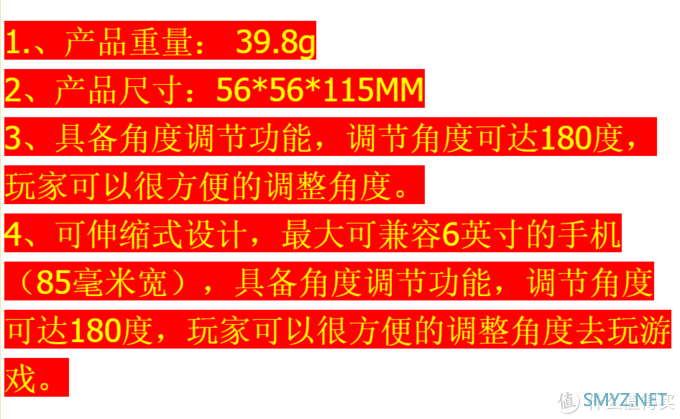
图片来自卖家网页,如有侵权请予删除
这里给大家分享一段小插曲。其实我的Xbox one s手柄也才买不久,当时购买的时候就考虑到了想买一款同时兼容电脑和手机的游戏手柄,预算在200-400的范围内。因为我之前一直在使用北通的阿修罗SE手柄,使用了几年一直觉得体验能够满意,只是想换一款无线手柄才重新购买。所以一开始我考虑了北通家的另外一款产品:北通阿修罗2多模版。但是,当我看到了B站上这款手柄的装配教程后发现这款手柄固定手机的方式也是通过一个另外安装的夹具,所以决定再加点钱买了个国行的微软Xbox one s手柄。所以,才有了今天这篇文章。
软件准备
我这里使用的电脑是一台刷了D大Bios的战神K690E,蓝天N950KP6模具,CPU是I7 8700的低频ES版本QN8H,8G内存搭配GTX1060 6G显卡。所以我这里采用GAMESTREAM+Moonlight的方案实现串流。如果你使用的不是N卡或者对这个方案不甚满意的话,可以考虑使用Steam+Steam Link的方案实现串流。
电脑游戏串流到手机的基本配置方法
1.N卡加Moonlight①到英伟达官网下载你显卡的最新驱动或者直接安装GeForce Experience(已安装、已更新显卡驱动可略过)②在手机上安装Moonlight软件,IOS系统请至app store,安卓系统可到Moonlight官网或者应用商店搜索下载③打开GeForce Experience并按照提示注册或登录账号——点击右上角那个小齿轮图标(设置)——点击左侧SHIELD——打开GAMESTREAM开关。如下图:
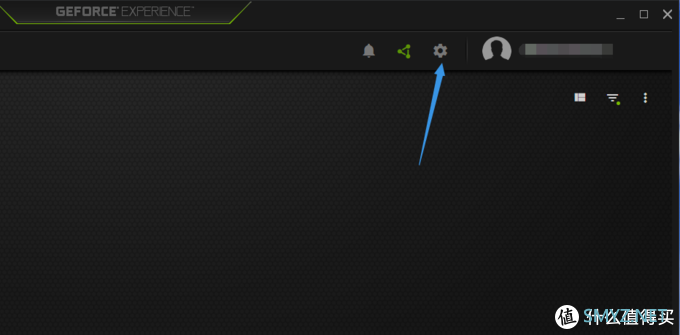
第一步

第二步
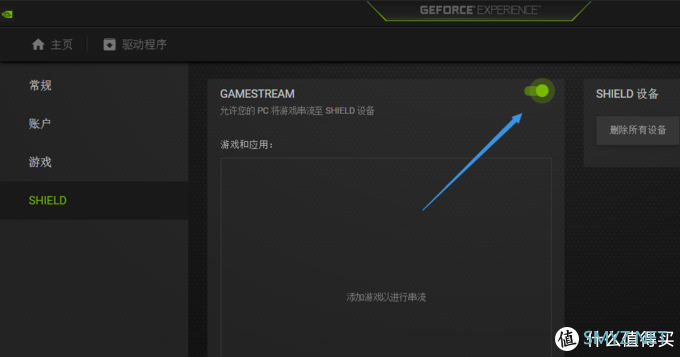
第三步
④添加游戏:找到GAMESTREAM下“游戏和应用”窗口,点击其右下方的“添加”按钮,然后选择要添加的游戏程序文件。(如果你的游戏已经被GeForce Experience识别并在主页或游戏菜单中展示,也可尝试跳过这一步,找假如真的无法找到游戏再返回操作)⑤获得本地在局域网中的IP地址(已知或者在路由器DHCP列表中手动固定过IP可跳过本步)按下键盘上的win键+r键——在打开的运行窗口中输入“cmd”回车打开命令提示符——在打开的窗口中输入“ipconfig”命令后回车——找到你正在使用的网卡并记录其“IPv4地址”一栏后的四组数字(命令不含引号)。
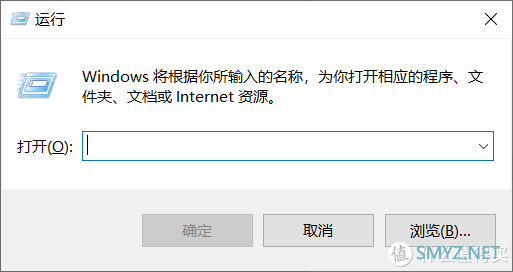
第一步
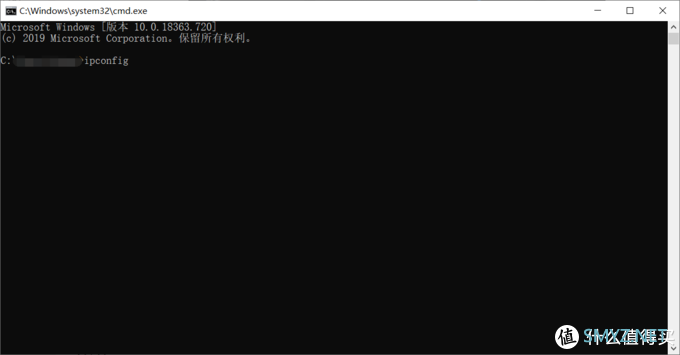
第二步
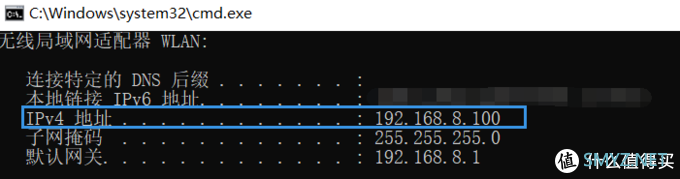
第三步
到此为止,在电脑上的操作已经告一段落
⑥打开手机连接WiFi,确保和你串流的电脑处于同一个网段。然后开启刚刚下载安装好的Moonlight软件——点击右上角的加号——输入你电脑的IP地址(不知道的话请回看上一步)后点击确定——软件自动返回首页并提示添加成功。至此,你的Moonlight软件上应该显示你电脑的图标和计算机名。⑦在软件中点击你的计算机,软件会弹出配对请求,此时你电脑的右下角也应该弹出一个提示你输入PIN码的窗口。请将你手机屏幕上显示的PIN码输入电脑中并点击连接。至此,软件应该可以成功的连接上你的电脑并展现出相关游戏(没有显示游戏的请回看第四步)。
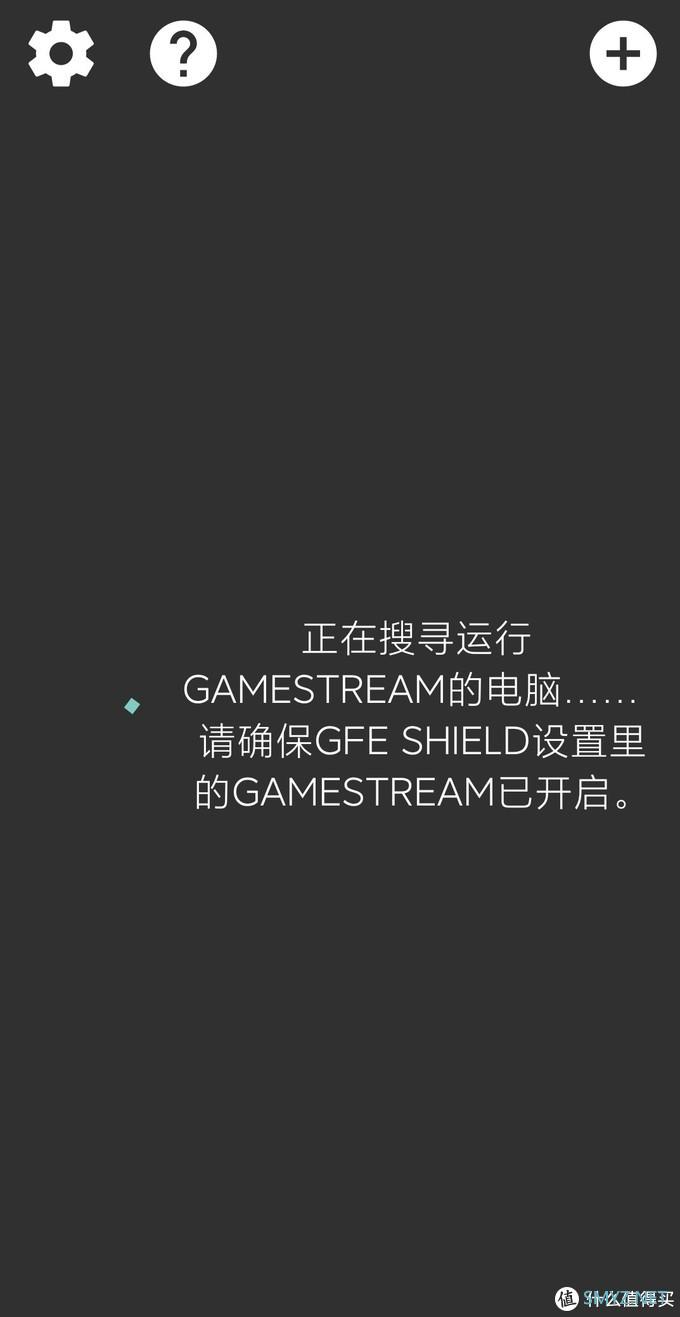
第一步
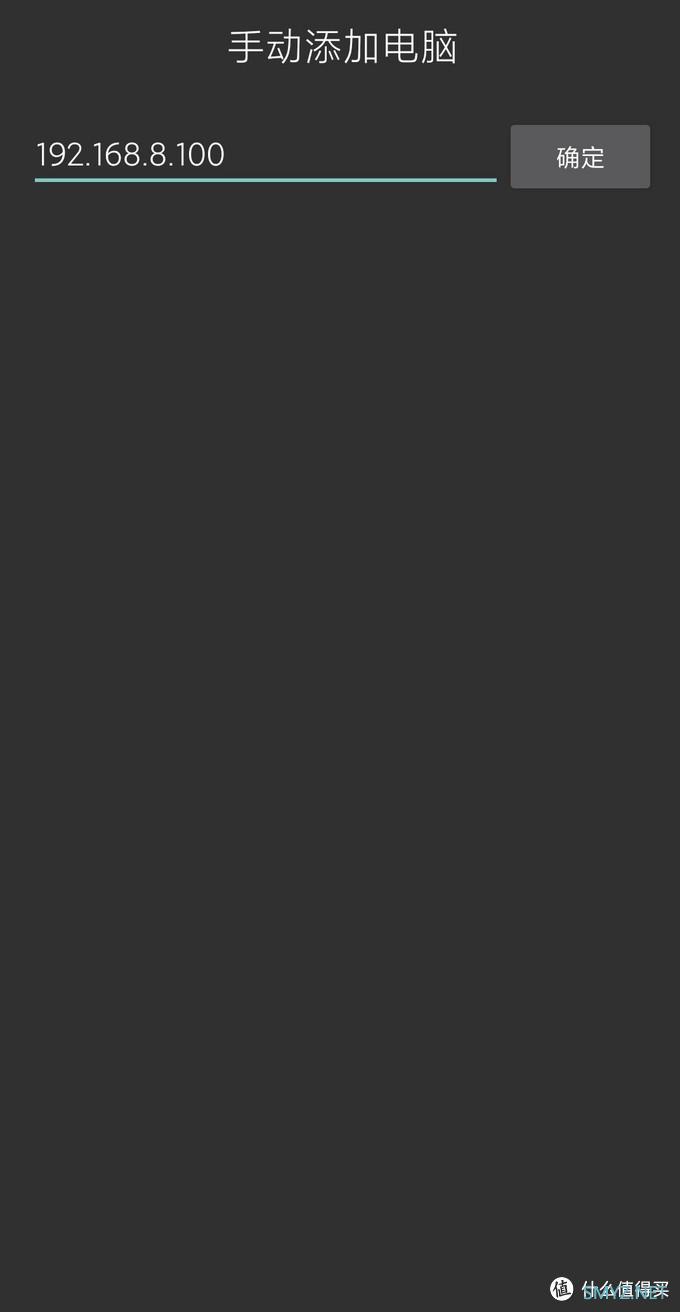
第二步
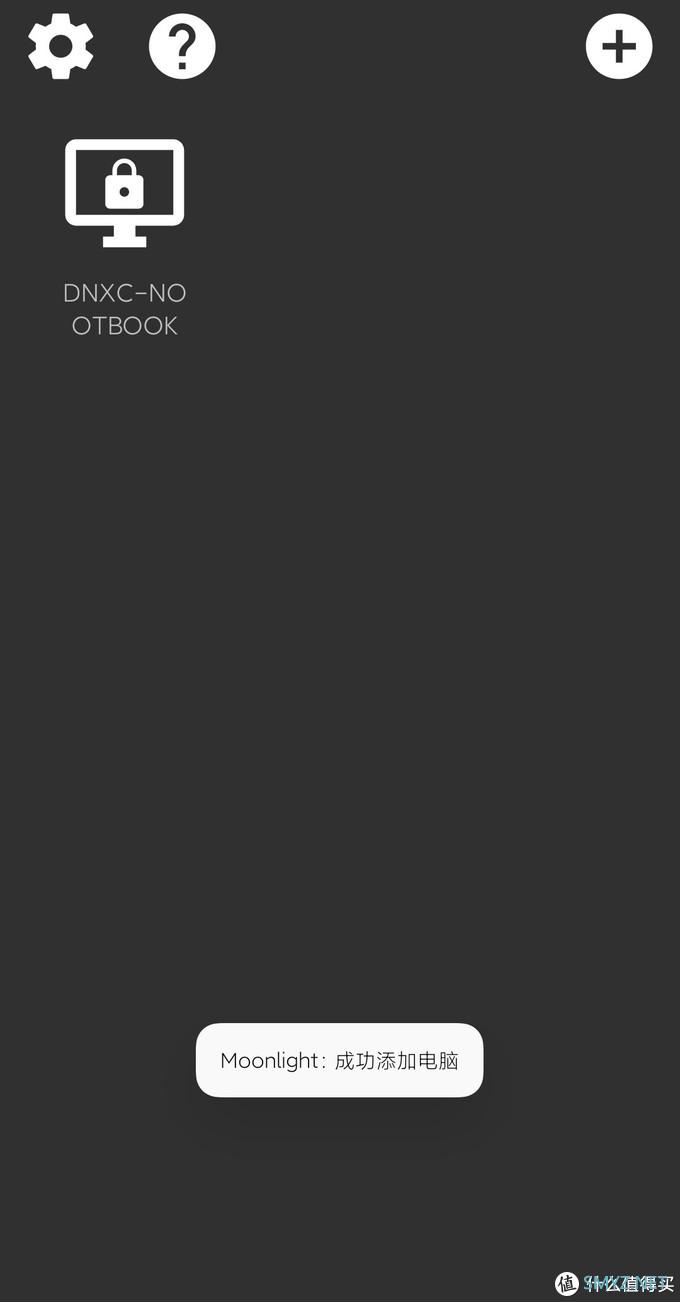
第三步
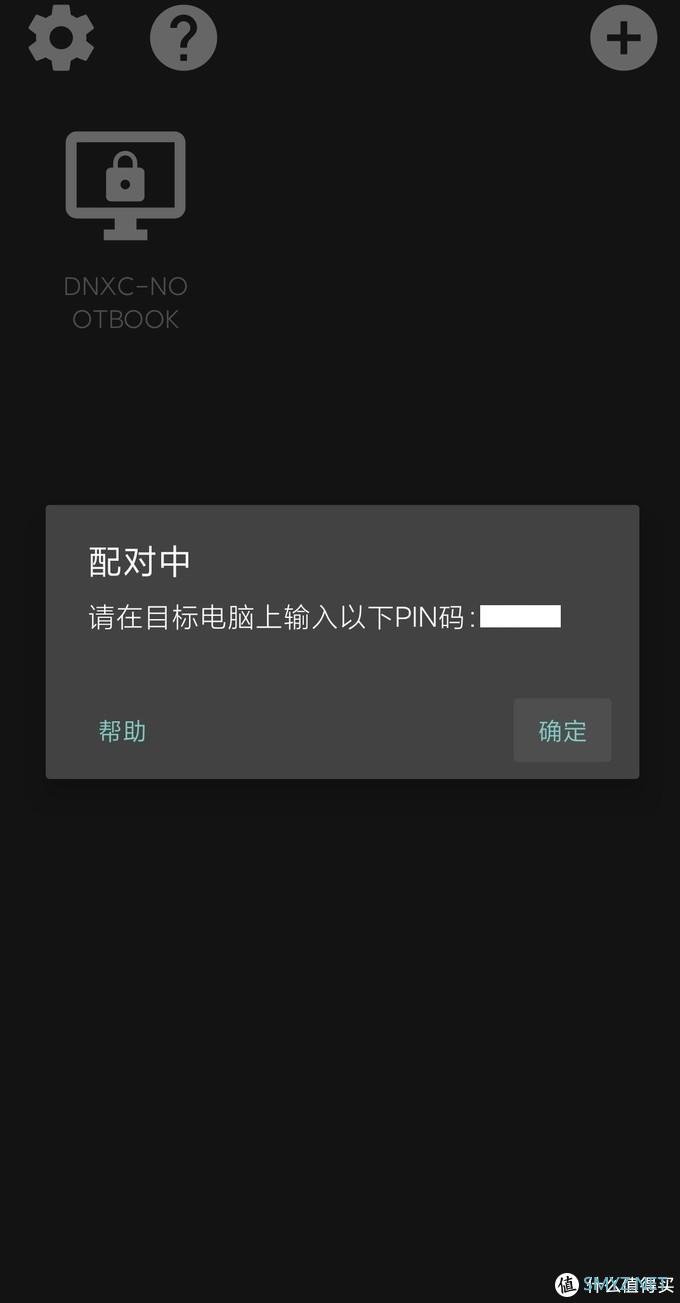
第四步手机端
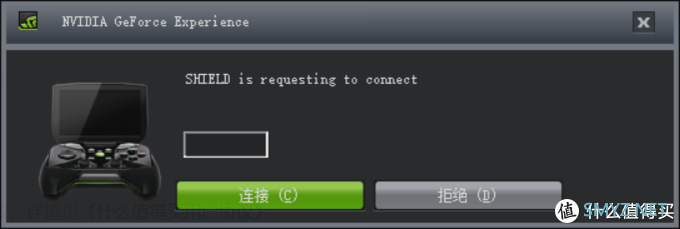
第四步电脑端
⑧连接手柄:确定游戏列表已经成功显示后,打开系统设置——蓝牙——开启Xbox one s手柄电源——长按手柄上的连接键,手柄Logo上的LED灯闪烁,进入蓝牙配对状态——在手机蓝牙设置中选择手柄并连接(其他手柄的连接方法请自行搜索,部分USB手柄好像也可以通过OTG与手机连接,之前测试北通阿修罗SE和Mix2s可以)
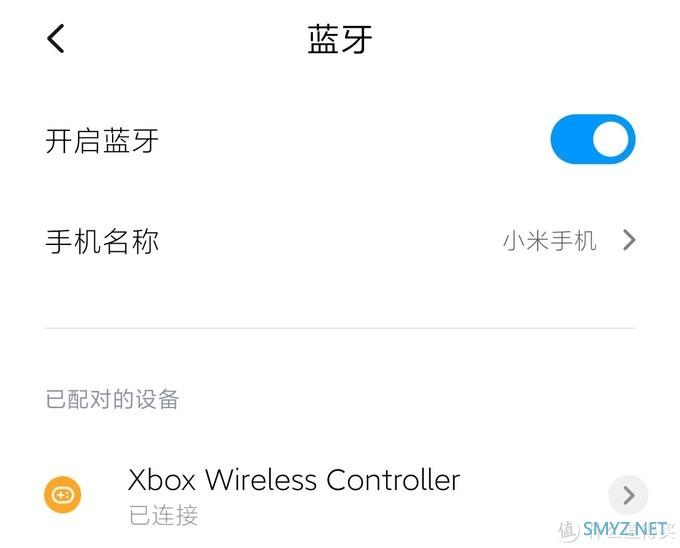
连接手柄成功
⑨Moonlight软件的部分基础设置:返回Moonlight软件——点击左上角的小齿轮图标即可进入设置。请根据自己的网络状况和设备状况选择合适的选项。我的设置是分辨率1080P-解锁所有可用帧数-90帧-码率80000Kbps-拉伸画面至全屏。这里仅供参考,可以慢慢尝试适合自己的配置,出现卡顿等情况慢慢尝试降低配置到流畅运行即可。
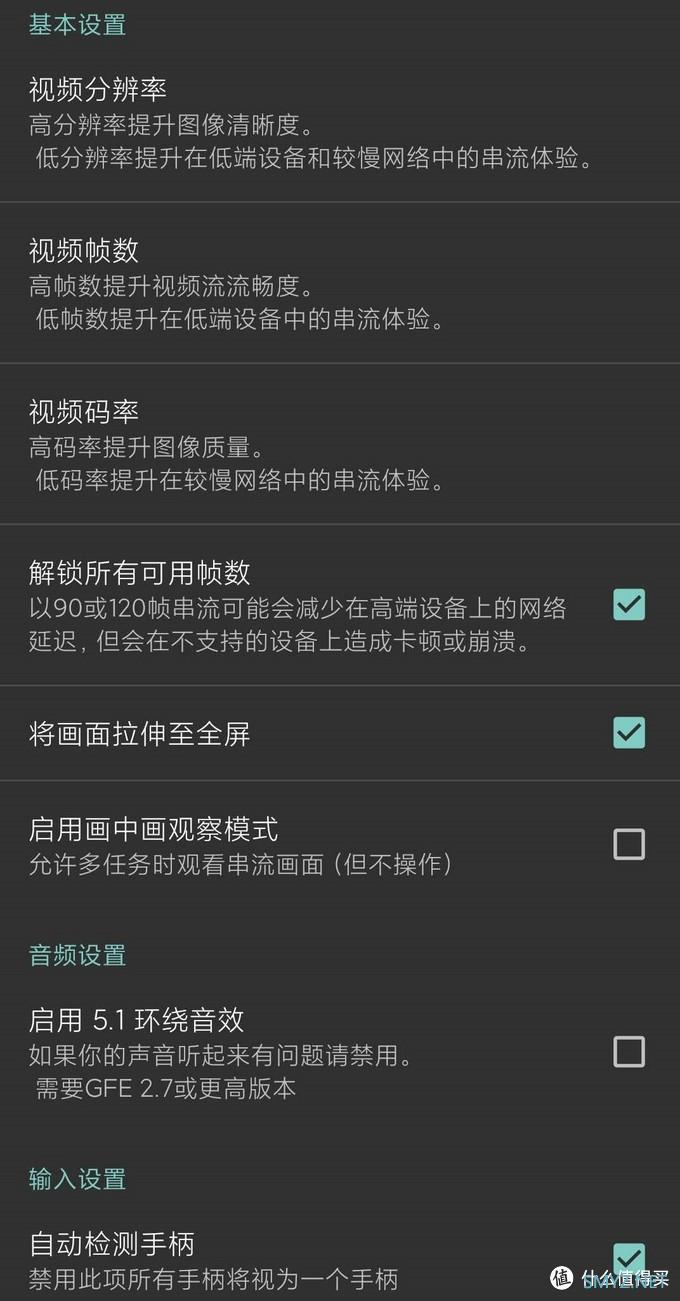
Moonlight设置界面
至此N卡加Moonlight加Xbox one s手柄基本游戏串流设置全部完成,你可以返回Moonlight软件畅玩串流游戏了
2.Steam加Steam Link
由于我对这种串流方法没有太大的需求,所以也仅仅是体验过,能设置完连得上而已,下面的步骤仅供参考。
①电脑端安装Steam软件、手机端安装Steam Link软件②电脑端登录Steam,购买、下载、添加好想要玩的游戏③确保手机和电脑在同一个网段,然后在手机端运行Steam Link软件。第一次启动请根据APP上的入门指南完成设置。APP会提示你连接手柄、找寻同网段中运行Steam的计算机并要求你输入PIN。在计算机上的Steam中正确的输入PIN之后,steam link会自动帮你测试你的网络连接状态,帮你完成最佳的网络设置。至此,Steam link就已经可以成功的和你的Steam进行串流了,你可以点击“开始运行”按钮尝试游玩一些游戏。由于我对Steam Link的串流需求不大,平时没有使用过,在刚才的测试中发现运行“欧洲卡车模拟2”这款游戏时,游戏无法检测到控制器。尝试将手柄直接连接至电脑,Steam Link软件只做串流功能变通解决。如果哪位老哥有更好的解决方法,请在评论区里告诉我,谢谢了
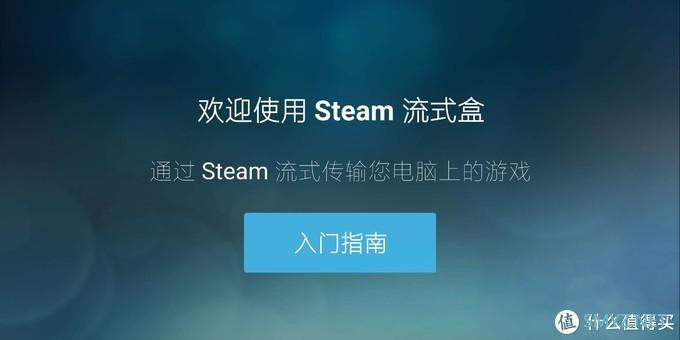
第一次启动Steam Link

根据提示进行操作
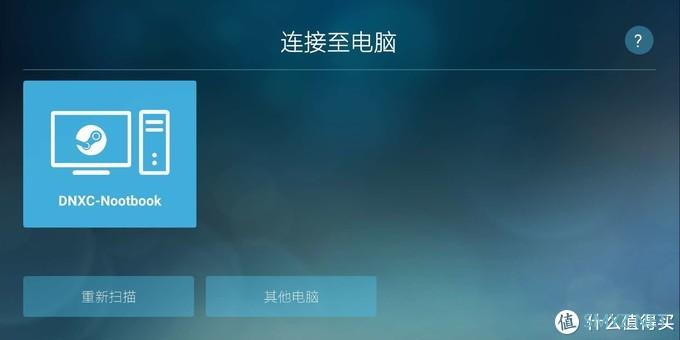
选择运行着Steam的电脑
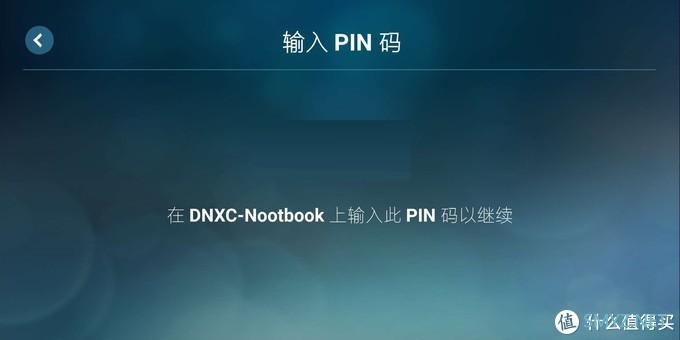
在电脑上输入这串PIN码
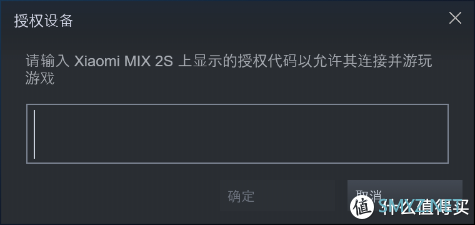
电脑端弹窗提示

SteamLink会自动帮你测试网络情况
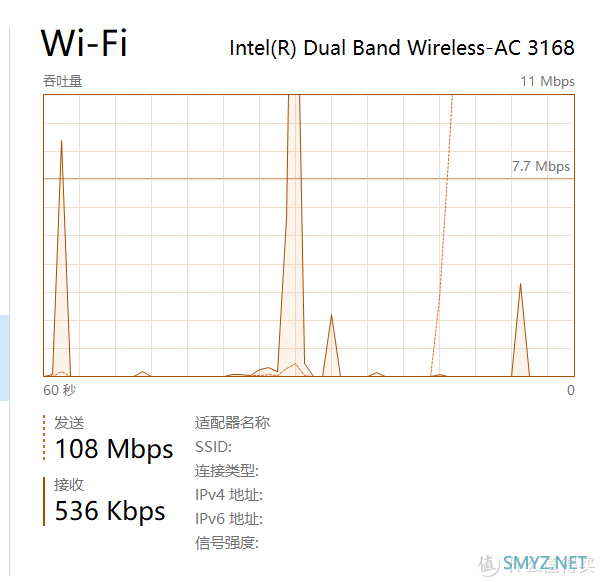
在测试中可以看到电脑端的上行带宽在不断增加

随后会告知网络测试结果

全部设置完成点击开始运行
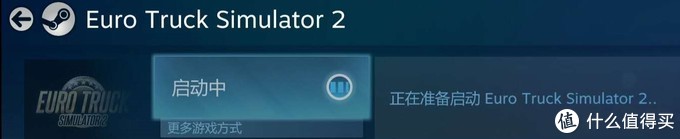
选择一款游戏进行游玩测试
手机连接手柄玩模拟器游戏
支持手柄的手机模拟器有很多,这里我只介绍一款自己用过的软件“海星模拟器”。这款软件截止到目前在酷安上的评分高达9.3分
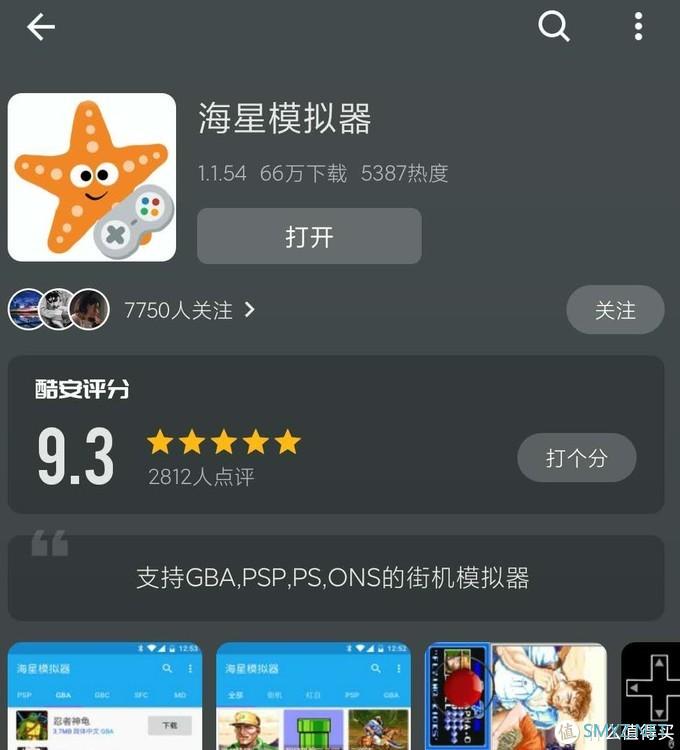
截止到目前,海星模拟器中有十三个平台的游戏可供下载模拟游玩,同时软件的界面简洁,设置功能丰富。
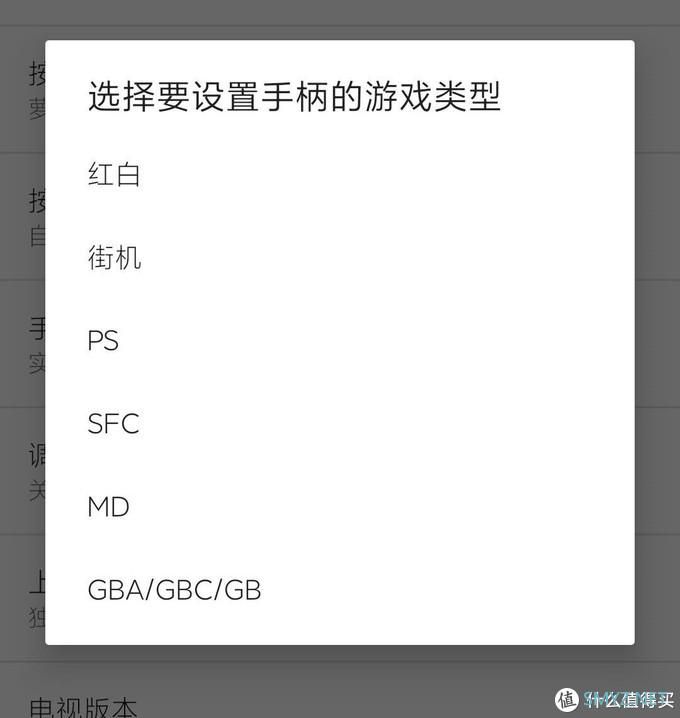
可以直接设置实体手柄

这软件有时在启动时会弹出VIP购买的宣传对话框,可以直接关闭跳过。这软件VIP的作用我也直接截图放在上面了(自己在设置里也可以看得到),建议现行体验,至于是否购买就要看自己的需求了。(绝非该软件的推荐软文、没人给一分钱,只是自己用过,做个介绍)
总结部分
花费十几元钱就能给你的Xbox one s手柄添加可以固定手机的手机手柄的功能,如果有相关需求的话,可谓是一种经济实惠好用的解决方案。即使是没有Xbox one s手柄或者没有电脑游戏手柄需求只是为了选择一个手机手柄,这也是一种可以考虑的选择,毕竟Xbox one s手柄的手感可能会比一些所谓的手机手柄要好吧。再一个就是,使用这种方案还有一个好处,如果手机夹部分断裂或者损坏,不像一体式的手机手柄一样需要返回维修甚至直接失去固定手机的功能,直接再花10多元购买一个手机夹即可,可谓方便。在这篇文章中,我也向您介绍了串流的基本设置,图文并茂可谓是“保姆级”呀,从中午吃完饭写到现在(18点多),如果对您有所帮助的话,给个赞、收藏、碎银子打赏三连呗
。当然了,如果您有什么更好的建议或者对文中疏漏的指正,也欢迎在下方留言,我们评论区见













 加载中,请稍侯......
加载中,请稍侯......
网友评论